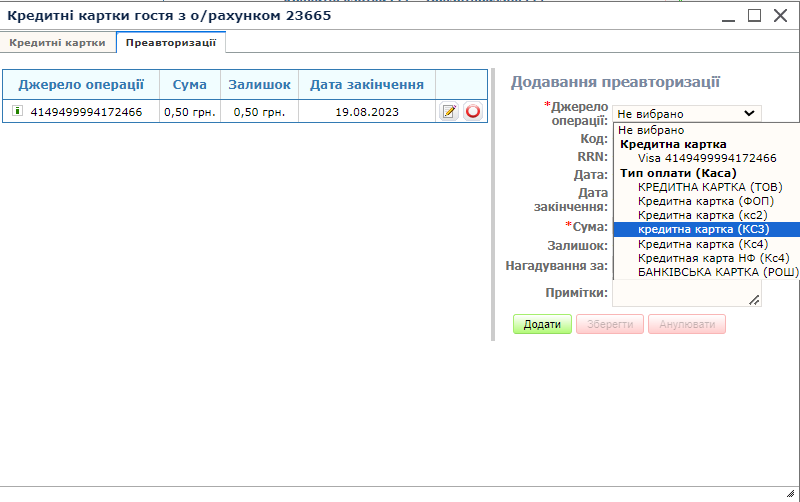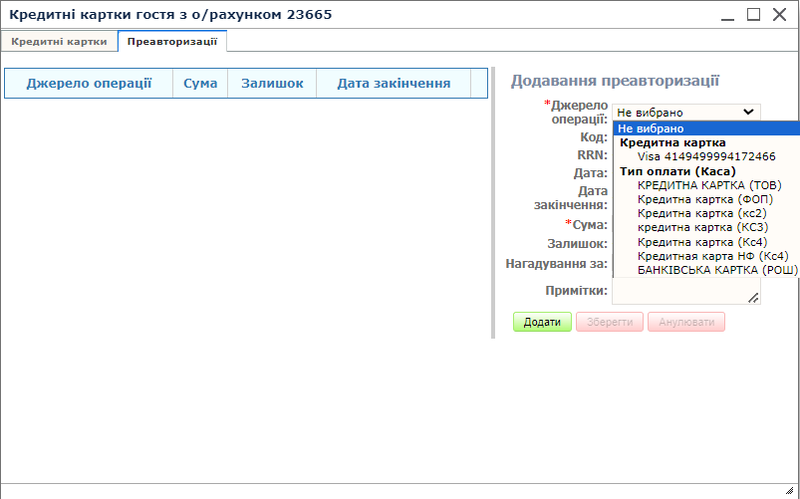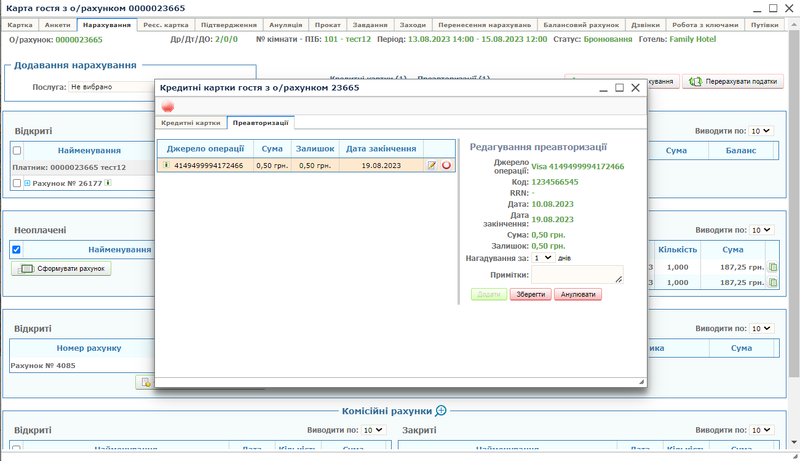Преавторизація: відмінності між версіями
Немає опису редагування |
Немає опису редагування |
||
| Рядок 14: | Рядок 14: | ||
* Додати дані кредитної картки гостя на вкладці "Кредитні картки";<br> | * Додати дані кредитної картки гостя на вкладці "Кредитні картки";<br> | ||
Щоб додати інформацію про кредитну картку, виконайте такі дії: | Щоб додати інформацію про кредитну картку, виконайте такі дії: | ||
Натисніть на область «Кредитні | Натисніть на область «Кредитні картки». Відкриється вікно «Кредитні картки гостя». | ||
Введіть нову карту або змініть інформацію про введену раніше картку. Для введення нової картки | Введіть нову карту або змініть інформацію про введену раніше картку. Для введення нової картки зі списку «Вид картки» виберіть вид кредитної картки: «Master Card», «Visa», «Maestro» або «American Express»; | ||
зі списку «Вид картки» виберіть вид кредитної картки: «Master Card», «Visa», «Maestro» або «American Express»; | # у полях, позначених зірочкою (*), введіть реквізити картки: | ||
# у полях, позначених зірочкою ( | # у полі «Номер карти» введіть 16-ти значний номер картки; | ||
# у полі «Номер карти» введіть 16-ти значний номер | # у полі «Термін дії» виберіть місяць і рік, до якого дійсна картка; | ||
# у | # у полі «Власник картки» введіть прізвище та ім'я власника картки; | ||
# у полі «Власник картки» введіть прізвище та ім'я власника картки | # у полі "Примітка" введіть додаткову інформацію про банківську картку гостя. | ||
# у полі "Примітка" введіть додаткову інформацію. | # Натисніть кнопку Додати. Номер доданої карти відображається у таблиці «Карти» у лівій частині вікна. | ||
# Натисніть кнопку Додати . Номер доданої карти відображається у таблиці «Карти» у лівій частині вікна. | Щоб змінити дані про картку, перейдіть в режим редагування запису (зі списку карт швидкий перехід здійснюється за кнопкою [[Файл:Btn s edit.gif]](Редагувати карту)), відкоригуйте необхідні параметри та натисніть кнопку '''Зберегти'''.<br> | ||
Щоб змінити дані про | |||
Видалення запису про картку виконується будь-яким стандартним способом.<br> | Видалення запису про картку виконується будь-яким стандартним способом.<br> | ||
Переходимо до додавання | Переходимо до додавання преавторизацій на вкладці "Преавторизація": | ||
* В полі "Джерело операції" з випадаючого списку необхідно обрати | * В полі "Джерело операції" з випадаючого списку необхідно обрати кредитну картку, по якій здійснюватиметься преавторизація; | ||
<br> | <br> | ||
[[Файл:Operation 1.png|800px|border]]<br> | [[Файл:Operation 1.png|800px|border]]<br> | ||
<br> | <br> | ||
* у полі «Сума» - суму в базовій валюті; | * у полі «Сума» - суму в базовій валюті; | ||
* | * У випадаючому списку «Нагадування за» відображається кількість днів, встановлена за замовчуванням, після закінчення яких користувачеві починає з’являтися значок про наявність переавторизації у гостя. Цей термін можна змінити, обравши відповідне значення для кожного випадку окремо. | ||
<br> | <br> | ||
[[Файл:Operation 2.png|800px|border]]<br> | [[Файл:Operation 2.png|800px|border]]<br> | ||
Версія за 15:52, 13 лютого 2025
Робота з кредитними картками
Додавання кредитних карток
У Системі передбачена можливість оплати послуг пластиковими картками, зокрема із використанням преавторизації – блокування на банківському рахунку гостя певної суми, в межах якої згодом можуть проводитися нарахування. Додавання, редагування та видалення інформації про кредитну картку гостя, а також виконання преавторизації здійснюється на вкладці «Нарахування».
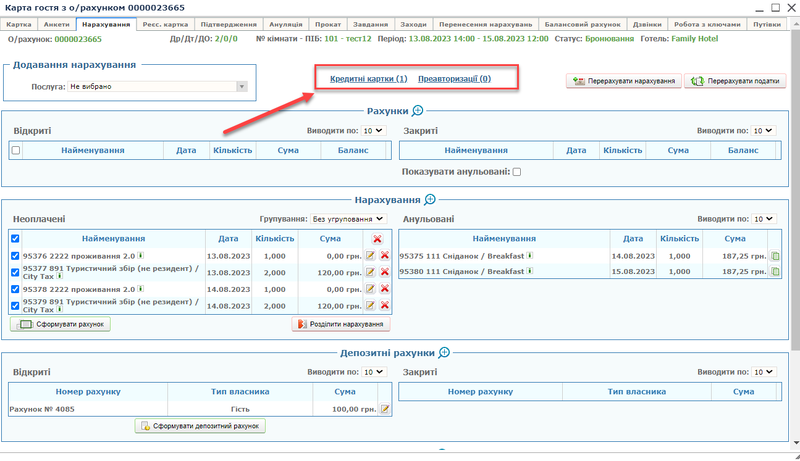
При натисканні на кредитну картку відображається список усіх карток гостя, а також є можливість додати нову, заповнивши поля: вид картки, номер картки, термін дії та власник картки.
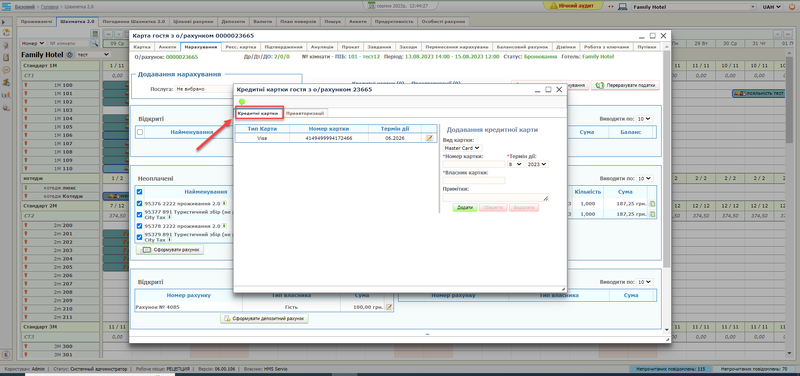
Додавання ручної преавторизації
Для додавання "ручної" преавторизації необхідно:
- Додати дані кредитної картки гостя на вкладці "Кредитні картки";
Щоб додати інформацію про кредитну картку, виконайте такі дії: Натисніть на область «Кредитні картки». Відкриється вікно «Кредитні картки гостя». Введіть нову карту або змініть інформацію про введену раніше картку. Для введення нової картки зі списку «Вид картки» виберіть вид кредитної картки: «Master Card», «Visa», «Maestro» або «American Express»;
- у полях, позначених зірочкою (*), введіть реквізити картки:
- у полі «Номер карти» введіть 16-ти значний номер картки;
- у полі «Термін дії» виберіть місяць і рік, до якого дійсна картка;
- у полі «Власник картки» введіть прізвище та ім'я власника картки;
- у полі "Примітка" введіть додаткову інформацію про банківську картку гостя.
- Натисніть кнопку Додати. Номер доданої карти відображається у таблиці «Карти» у лівій частині вікна.
Щоб змінити дані про картку, перейдіть в режим редагування запису (зі списку карт швидкий перехід здійснюється за кнопкою ![]() (Редагувати карту)), відкоригуйте необхідні параметри та натисніть кнопку Зберегти.
(Редагувати карту)), відкоригуйте необхідні параметри та натисніть кнопку Зберегти.
Видалення запису про картку виконується будь-яким стандартним способом.
Переходимо до додавання преавторизацій на вкладці "Преавторизація":
- В полі "Джерело операції" з випадаючого списку необхідно обрати кредитну картку, по якій здійснюватиметься преавторизація;
- у полі «Сума» - суму в базовій валюті;
- У випадаючому списку «Нагадування за» відображається кількість днів, встановлена за замовчуванням, після закінчення яких користувачеві починає з’являтися значок про наявність переавторизації у гостя. Цей термін можна змінити, обравши відповідне значення для кожного випадку окремо.
Додавання автоматичної преавторизації
Для додавання автоматичної преавторизації в полі "Джерело операції" необхідно обрати касу до якої підключено банківський термінал, а в полі "Сума" вказати суму на списання преавторизації. Далі проводимо оплату по банківському терміналу, всі поля заповняться автоматично.